در ادامه ی مباحث آموزش اتوکد در این مقاله ما نحوه رسم استوانه در اتوکد سه بعدی را به شما آموزش خواهیم داد. با ما همراه باشید.

فعال کردن دستور Cylinderدر اتوکد
- بر روی فرمان Cylinder در پنل Modeling در زیر زبانه Home کلیک کنید. همچنین می توانید با وارد کردن CYLINDER یا CYL در خط فرمان ، دستور Cylinder را فعال کنید.
- روش دیگری برای انتخاب دستور Cylinder نیز موجود است. می توانید دستورالعمل CYLINDER را از تب Solid> پنل اولیه> ، در فضای کاری Modeling 3D انتخاب کنید.
- یا می توانید دستور Cylinder را از نوار منو> ترسیم> مدل سازی> Cylinder انتخاب کنید.
- همچنین می توانید دستور Cylinder را در نوار ابزاردر Modeling فضای کاری نرم افزار اتوکد پیدا کنید.
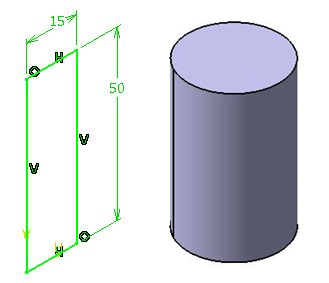
مراحل رسم استوانه در اتوکد سه بعدی
۱. پس از فعال کردن دستور Cylinderدر اتوکد، گزینه E for Elliptical را از دستور Cylinder انتخاب کنید.سپس ، Enter را فشار دهید تا گزینه Elliptical را فعال کنید.
۲. در مرحله بعد ، نقطه انتهایی محور اول را مشخص کنید.
۳. در مرحله بعد ، نقطه انتهایی دیگر محور اول را مشخص کنید.سپس ، انتهای دیگر محور دوم را مشخص کنید.
۴. در مرحله بعد می توانید ارتفاع استوانه را مشخص کنید.
۵. ارتفاع مورد نظر را تایپ کرده و Enter را فشار دهید.
۶. در مرحله بعدی ، روی ناحیه ترسیم کلیک راست کنید تا منوی میانبر نمایش داده شود. بعد ، گزینه Zoom را انتخاب کنید.
۷. در مرحله بعدی ، دکمه سمت چپ ماوس را فشار داده و نگه دارید و سپس مکان نما را به سمت پایین بکشید تا بزرگنمایی شود. بعد ، برای خروج ESC یا Enter را فشار دهید.
۸. توجه کنید که رسم استوانه در اتوکد سه بعدی با استفاده از دستور Cylinder ایجاد شد.
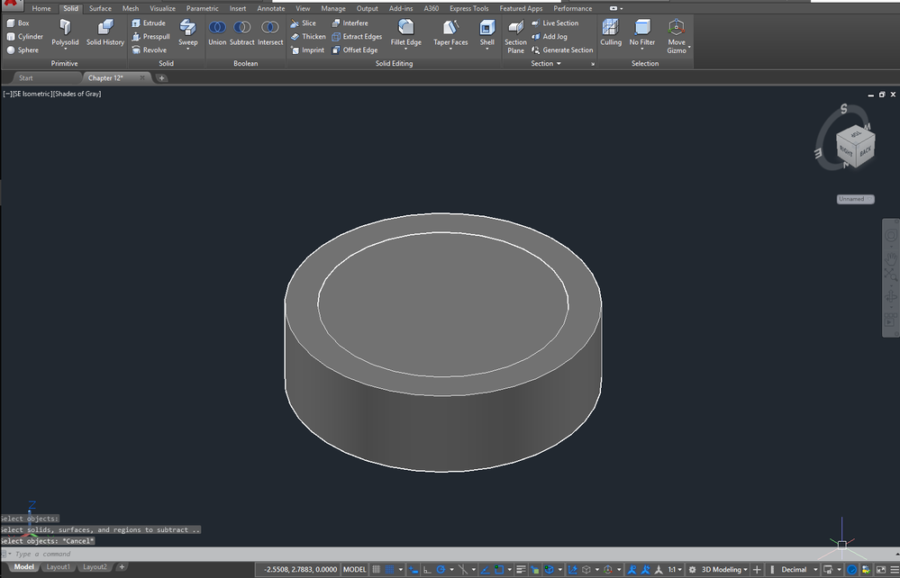
- همچنین شما می توانید دستور Cylinder را در خط فرمان انتخاب کنید. یا ، CYیا CYLINDER را در خط فرمان تایپ کنید.
بعد ، Enter یا Spacebar را فشار دهید تا فرمان Cylinder فعال شود. در مرحله بعد ، کلید ESC را فشار دهید تا از دستور Cylinder خارج شوید. همچنین می توانید فرمان Cylinder را از تب Solid در فضای کاری 3D Modeling فعال کنید. سپس ، بر روی تب Solid کلیک کنید. در مرحله بعد ،برای رسم استوانه در اتوکد می توانید دستور Cylinder را در پنل Primitive در زیر زبانه Solid انتخاب کنید.
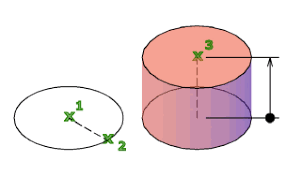
- همچنین برای رسم استوانه در اتوکد می توانید دستور Cylinder را از منوی نوار فعال کنید. سپس ، بر روی دکمه Customize Quick Access Toolbar کلیک کنید. پس از کلیک بر روی دکمه نوار ابزار سفارشی سازی سریع ، سفارشی کردن لیست نوار ابزار سریع ظاهر می شود.
در مرحله بعد گزینه Show Menu Bar را انتخاب کنید. سپس ، روی نوار منوی Draw کلیک کنید.
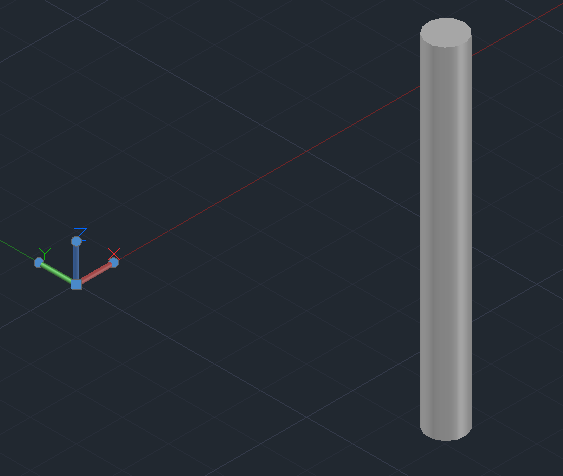
- برای رسم استوانه در اتوکد می توانید از نوار منوی Draw گزینه Cylinder را انتخاب کنید. در مرحله بعد ، کلید ESC را فشار دهید تا از دستور Cylinder خارج شوید. همچنین می توانید دستور Cylinder را از نوار ابزار Modeling فعال کنید. در مرحله بعد ، روی menu bar.0 کلیک کنید
بعد ، روی نوار ابزار Modeling کلیک کنید. مشاهده کنید که نوار ابزار Modeling ظاهر می شود.می توانید دستور Cylinder را از نوار ابزار Modeling انتخاب کنید. سپس ، روی دکمه بستن نوار ابزار Modeling کلیک کنید.


هیچ دیدگاهی برای این نوشته ثبت نشده است.